
Nazadnje posodobljeno dne

Strojno pospeševanje v brskalnikih, kot je Firefox, lahko pomaga izboljšati delovanje, vendar lahko povzroči tudi težave. Če želite onemogočiti strojno pospeševanje v Firefoxu, sledite tem navodilom.
Firefox je priljubljen brskalnik, ki ima številne funkcije. Nekatere funkcije so ekskluzivne za brskalnik, druge pa npr strojno pospeševanje, so pogosti v vseh brskalnikih in določenih aplikacijah.
Ko je omogočeno strojno pospeševanje, lahko Firefox uporablja komponente, kot je grafična kartica (GPU), da pospešite opravila, kot je predvajanje videoposnetkov, zagon grafično intenzivnih spletnih strani in drugo. To vam razbremeni nekaj dela procesor na GPU.
Vendar se lahko včasih zgodi, da pospeševanje ne uporablja učinkovito komponent in povzroča zrušitve spletnega mesta in druge napake. Če se vam to zgodi, se spodaj naučite, kako omogočiti ali onemogočiti strojno pospeševanje v Firefoxu.
Kaj je strojno pospeševanje v Firefoxu?
Kot že omenjeno, funkcija pospeševanja strojne opreme v Firefoxu razbremeni vaš CPE in ga dodeli drugim komponentam strojne opreme (kot je GPE). Strojno pospeševanje je koristno za gledanje videoposnetkov, igranje iger in uporabo spletnih aplikacij, s čimer se poveča zmogljivost v procesu.
Če onemogočite strojno pospeševanje, se večina dela preusmeri nazaj samo na CPE. To povzroči ozko grlo, pri katerem postaneta spletna stran in celotna zmogljivost sistema manj odzivni.
Torej, ko omogočite strojno pospeševanje, vaš namenski GPE prevzame glavno breme obdelave. Sprosti CPE za opravljanje drugih nalog, ki jih lahko opravi učinkoviteje kot GPE.
Vendar pa morate včasih onemogočiti strojno pospeševanje, ker v določenih aplikacijah ne deluje pravilno. Funkcijo je vredno onemogočiti, če Spotify se kar naprej ustavlja, na primer.
Kako omogočiti ali onemogočiti strojno pospeševanje v Firefoxu
Če se določeno spletno mesto ne upodablja pravilno ali spletna aplikacija zamrzne, boste morda želeli omogočiti ali onemogočiti strojno pospeševanje v Firefoxu.
Za vklop ali izklop strojnega pospeševanja v Firefoxu:
- Kosilo Firefox na namizju.
- Kliknite na hamburger meni ikono v zgornjem desnem kotu brskalnika.
- Kliknite nastavitve iz menija, ki se prikaže.
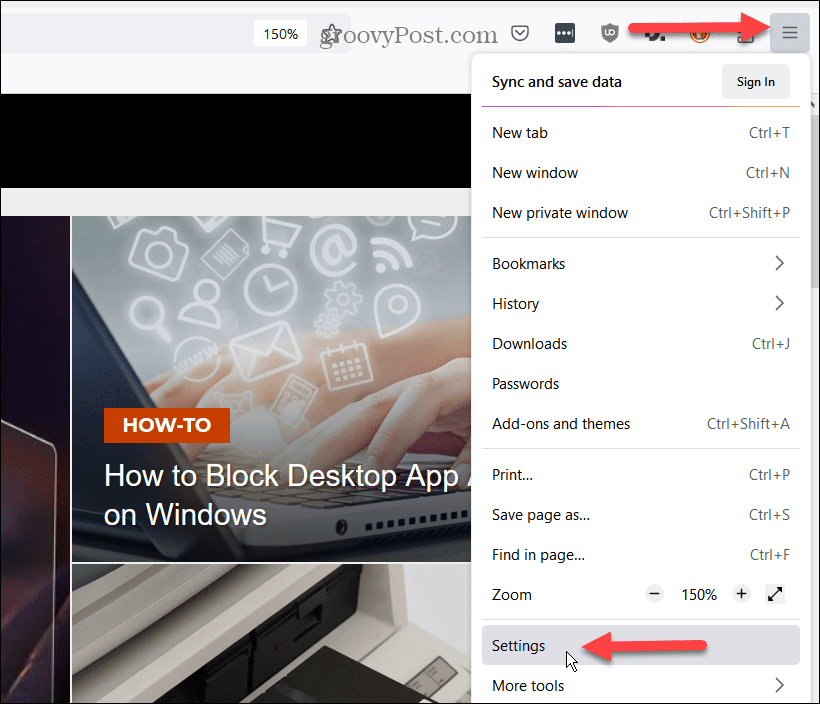
- Izberite Splošno iz stolpca na levi.
- Pomaknite se navzdol po levem stolpcu do Izvedba in počistite polje Uporabite priporočene nastavitve delovanja možnost.

- Ko počistite polje, boste imeli dostop do nastavitev strojnega pospeševanja.
- Če ga želite onemogočiti, počistite polje Uporabite strojno pospeševanje, ko je na voljo možnost.
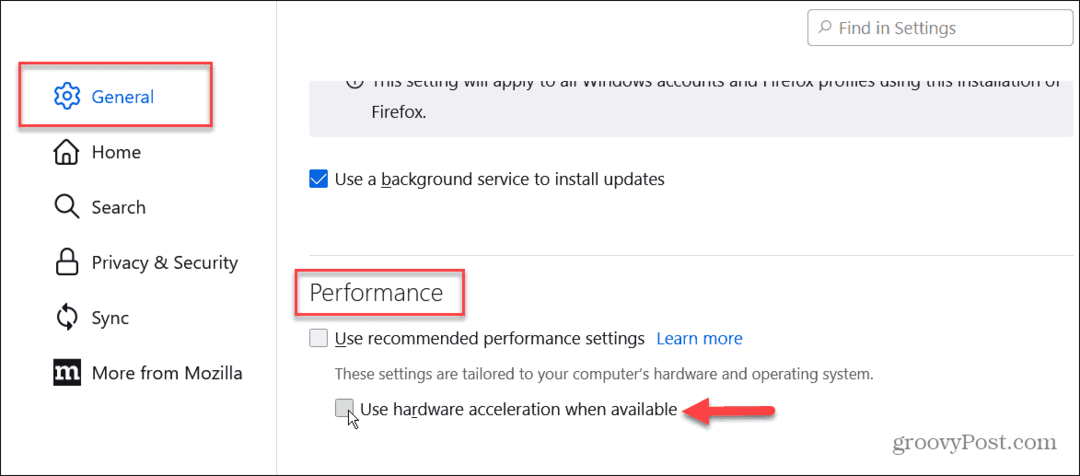
- Če želite omogočiti strojno pospeševanje, označite Uporabite strojno pospeševanje, ko je na voljo škatla.
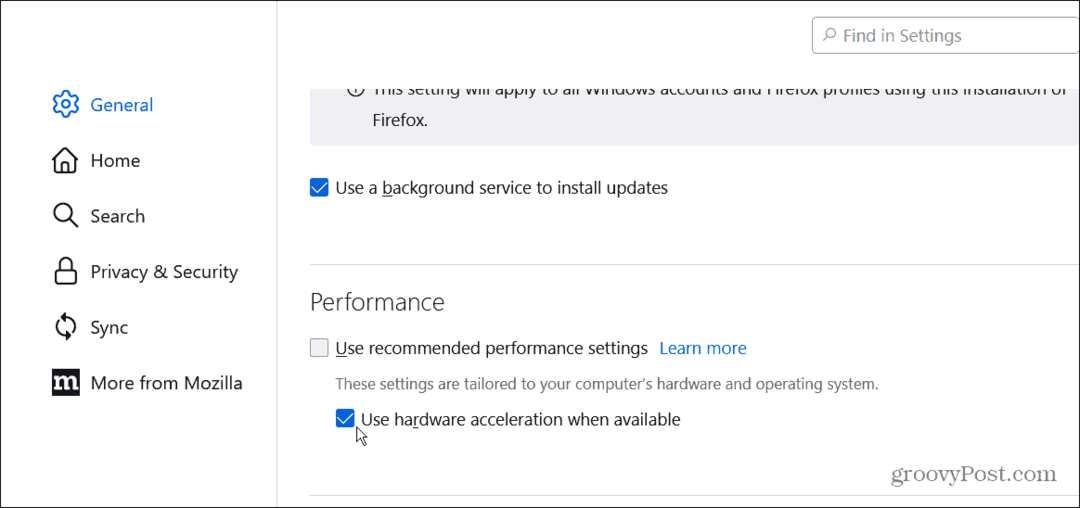
Če imate težave s storitvijo pretakanja glasbe ali videa, kot sta na primer Netflix ali Spotify, poskusite izklop ali ponovni vklop strojnega pospeševanja za pomoč pri odpravljanju težav, če je strojno pospeševanje vzrok za težava.
Strojni pospešek v spletnih brskalnikih
Strojno pospeševanje je v večini sodobnih brskalnikov privzeto omogočeno in običajno deluje odlično. Vendar pa morate včasih vklopiti ali izklopiti to funkcijo za izboljšanje zmogljivosti. Ni določenega pravila, kdaj ga vklopiti ali izklopiti.
Vsaka situacija se bo razlikovala glede na storitev, zgradbo računalnika in omrežno povezljivost. Kljub temu lahko z zgornjimi koraki omogočite ali onemogočite strojno pospeševanje v Firefoxu.
Funkcijo lahko vklopite ali izklopite tudi v drugih brskalnikih. Preprosto poiščite možnost v ustreznem razdelku z nastavitvami brskalnika. Za več o Firefoxu si oglejte, kako upravljanje več uporabniških profilov ali se poučite o shranjevanje spletne strani kot PDF.
Poleg tega se boste morda želeli naučiti, kako prilagodite iskalnike v Firefoxu oz prilagodite domačo stran v Firefoxu. In če želite imeti dosledno izkušnjo, lahko sinhronizirajte Firefox v vseh svojih napravah.
Kako najti svoj ključ izdelka Windows 11
Če morate prenesti ključ izdelka Windows 11 ali ga potrebujete samo za čisto namestitev operacijskega sistema,...
